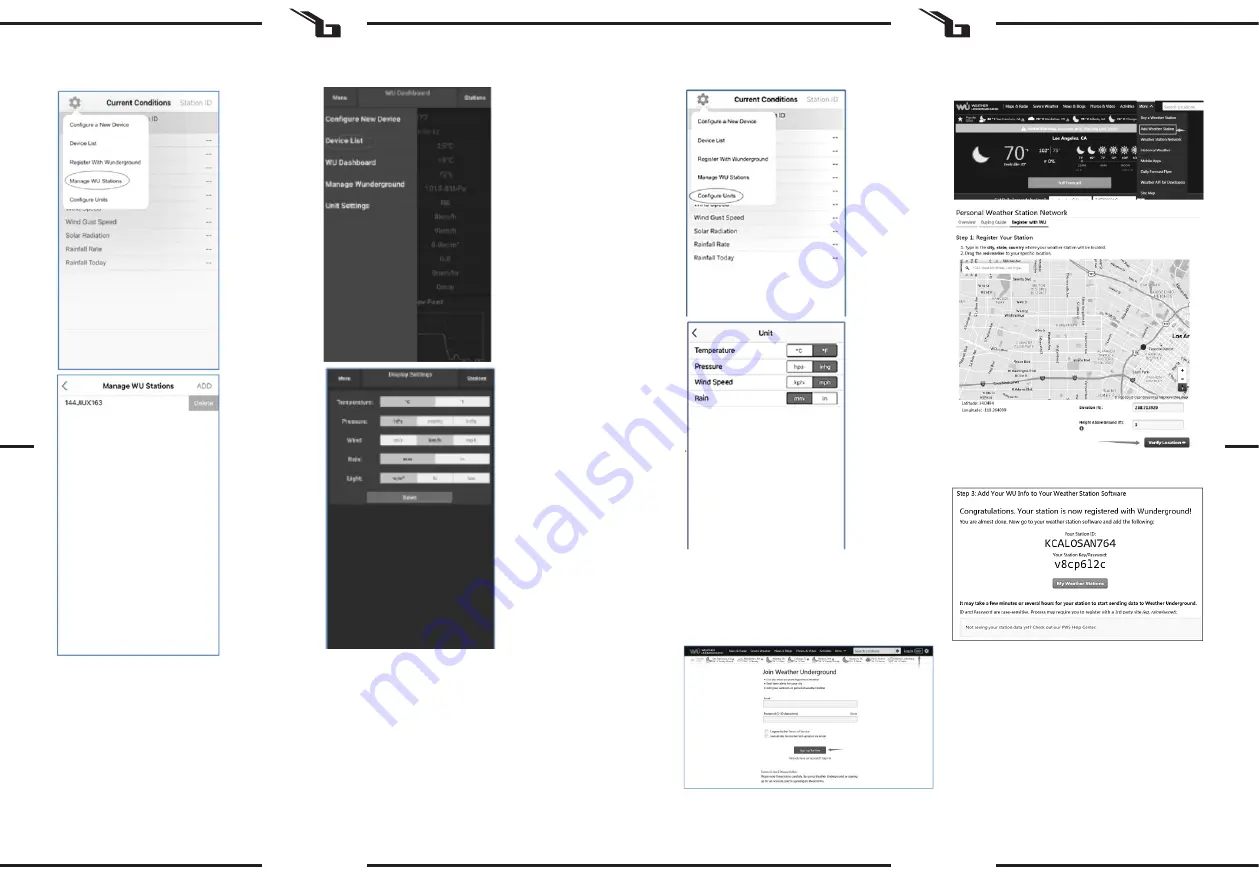
204
205
06.11.2020
Mobilapplikation – fjern eller tilføj WU ID (iOS)
4.6. MOBILAPPLIKATION – INDSTIL ENHEDER
Du vil måske ændre de enheder, som sensorværdierne
rapporteres i. For at gøre dette skal du klikke på menuen
"Configure Units", når du har trykket på ikonet for
indstillinger. Tryk derefter på den sensortype, du vil ændre
rapporteringsenhederne for, og indstil enhederne efter
behov.
Mobilapplikation – ændring af enheder (Android)
Mobilapplikation – ændring af enheder (iOS)
4.7. REGISTRERING I WEATHERUNDERGROUND.COM
VED HJÆLP AF PC ELLER MAC COMPUTER.
Hvis du ikke allerede har konfigureret wunderground.com
under WiFi-opsætningen, kan du gøre det senere. Udfør
følgende trin:
1.
Gå til Wunderground.com , og klik på ”Join” som den
øverste højre pil angiver, og vælg ”Sign up for free”:
2.
Klik på mere, og vælg Add Weather Station for at
registrere din station:
3.
Klik på "Verify Location", og udfyld formularen. Når
du har indsendt formularen, får du vist følgende:
Bemærk: Dit station ID har formatet: KSSCCCC##, hvor K er
for USA station (I for international), SS er din stat, CCCC er
din by, og ### er stationsnummeret i den by.
I eksemplet ovenfor er KCALOSA764 i USA (K), Californien
(CA), Los Angeles City (LOSAN) og nr. 764.
Visning af dine data på Wunderground.com
Du kan også se dine vejrstationers data ved at bruge
webstedet wunderground.com . Brug nedenstående URL ,
hvor dit station ID erstatter teksten "STATIONID":
http://www.wunderground.com/personal-weather-station/
dashboard?ID=STATIONID
Du får vist en side som nedenfor, hvor du kan se både
dagens data og historiske data:
DK
DK







































